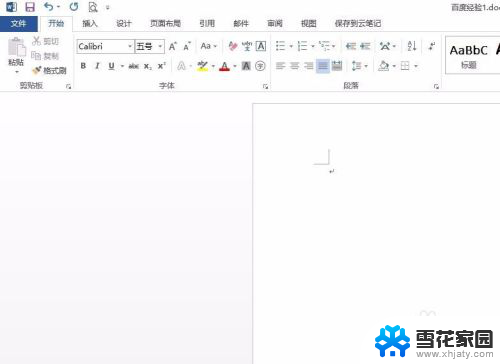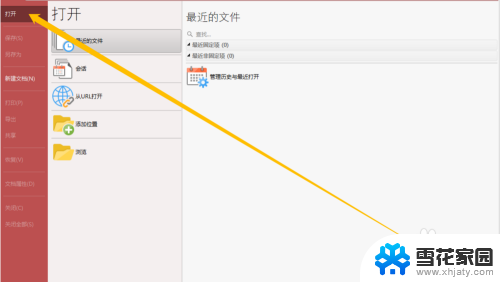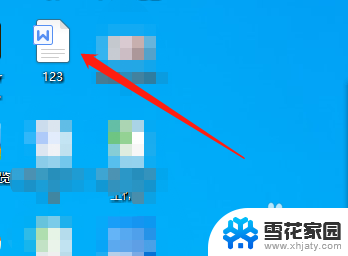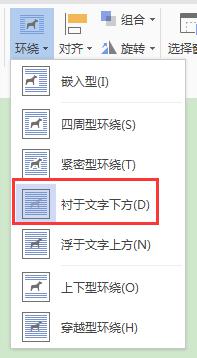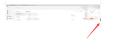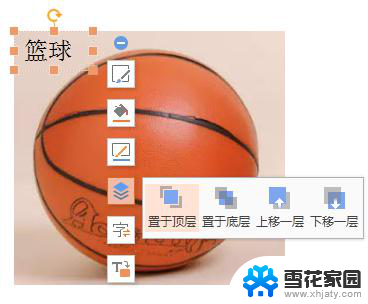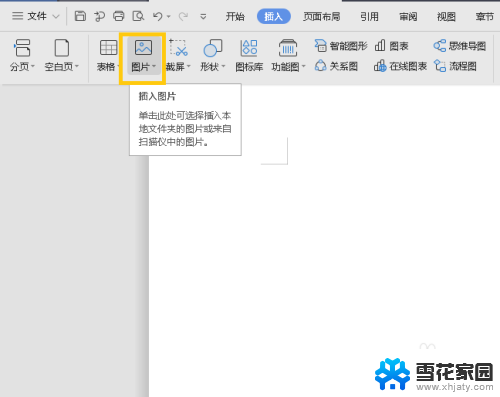怎么把照片和文字放在一个文档里 Word如何组合文字和图片进行排版设计
在现代社会我们经常需要在文档中同时插入照片和文字,以便更好地传达信息和观点,而在使用Word这样的文字处理软件时,如何组合文字和图片进行排版设计成为了许多人关注的问题。通过合理地调整文字和图片的位置、大小和样式,我们可以让文档看起来更加美观和专业。掌握如何在Word中实现文字和图片的有机结合,对于提升文档的质量和效果至关重要。接下来我们将介绍一些简单而实用的方法,帮助大家更好地组合文字和图片进行排版设计。
具体步骤:
1.打开一个文档,我们输入内容。添加图片,按常规方法添加图片说明,如图,说明文字只能放在图片四周。
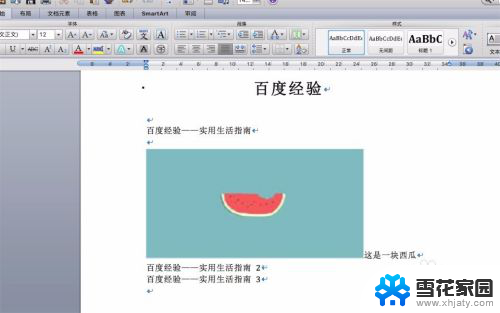
2.当我们要把文档中的图片移到最后一句话后面时,我们可以直接拖动图片放到最后。
图片是移动了,但说明文字没有跟着移过来。
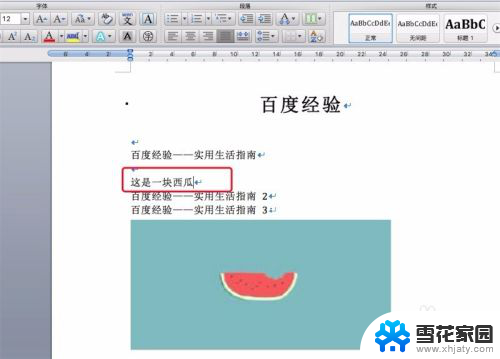
3.要解决上面的二个问题,我们可以利用word的文本框功能。
选中说明文字,然后点击菜单栏上的‘文本框’。
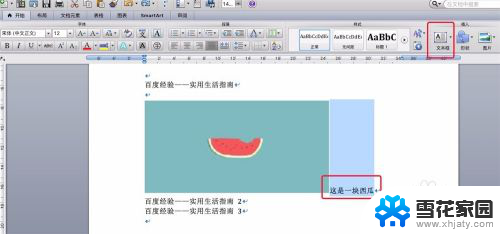
4.右键这个文本框,我们在右键菜单上选择‘自动换行’下的‘浮于文字上方’。这样文本框就不会占用布局流,可以自由拖动。
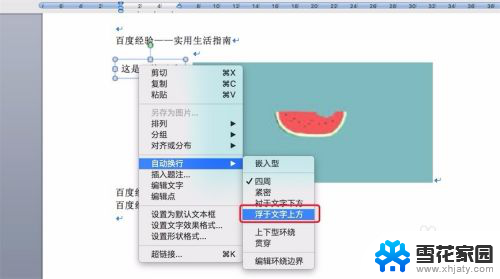
5.我们可以用鼠标按住这个文本框,然后随意拖动,把它放在图片的任意位置。
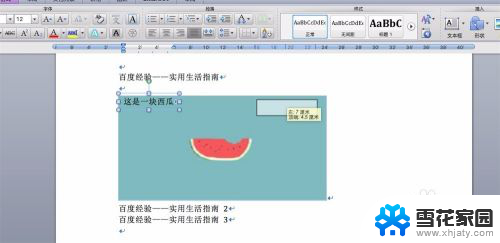
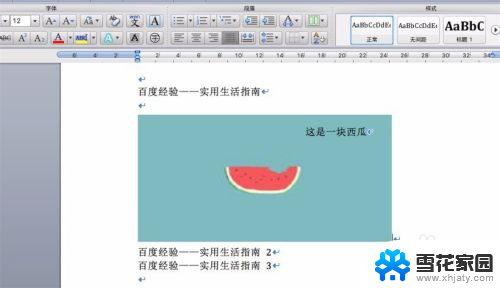
以上就是如何将照片和文字放在同一个文档中的全部内容,如果遇到这种情况,你可以按照以上步骤进行解决,非常简单快速。